Onemogoči zasenčevanje v operacijskem sistemu Windows 10
Mnogi uporabniki so zaskrbljeni zaradi njihove zasebnosti, zlasti v ozadju nedavnih sprememb v zvezi z izpustom najnovejšega operacijskega sistema Microsoft. V operacijskem sistemu Windows 10 so se razvijalci odločili, da zberejo veliko več informacij o svojih uporabnikih, zlasti v primerjavi s prejšnjimi različicami operacijskega sistema, in to stanje ne ustreza številnim uporabnikom.
Microsoft sama prepriča, da je to storjeno za učinkovito zaščito računalnika, izboljšanje prikazovanja oglaševanja in delovanja sistema. Znano je, da družba zbira vse razpoložljive kontaktne podatke, lokacijo, računovodske podatke in še veliko več.
Onemogoči zasenčevanje v operacijskem sistemu Windows 10
V tem operacijskem sistemu ni nobenega problema pri prenehanju nadzora. Tudi če niste dobro seznanjeni s tem, kaj in kako nastaviti, obstajajo posebni programi, ki olajšajo opravilo.
1. način: onemogočite sledenje med fazo namestitve
Celo namestitev operacijskega sistema Windows 10 lahko onemogočite nekatere komponente.
- Po prvi fazi namestitve boste morali izboljšati hitrost dela. Če želite poslati manj podatkov, kliknite »Nastavitve« . V nekaterih primerih boste morali najti nespameten gumb »Nastavitve« .
- Zdaj onemogočite vse predlagane možnosti.
- Kliknite »Naprej« in izklopite druge nastavitve.
- Če vas računalnik pozove, da se prijavite v Microsoftov račun, se odločite, da kliknete »Preskoči ta korak« .
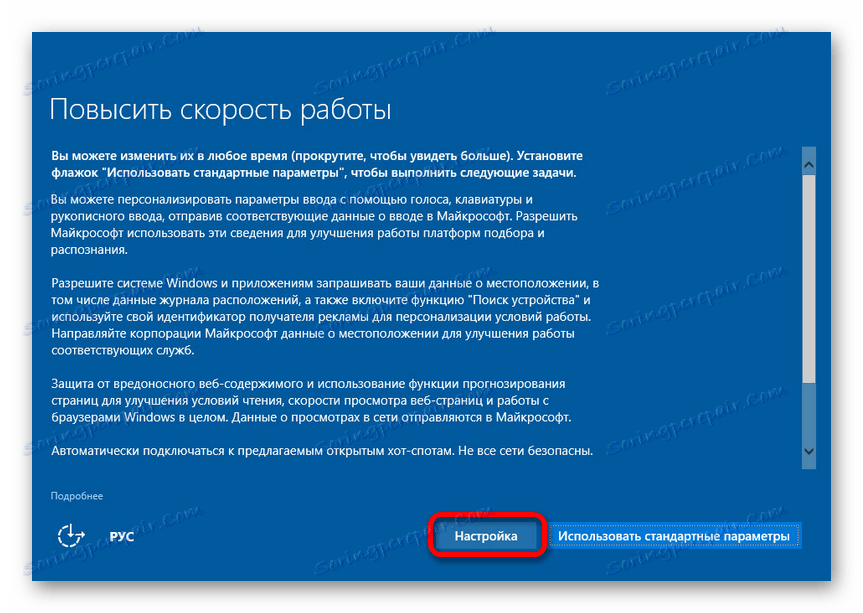
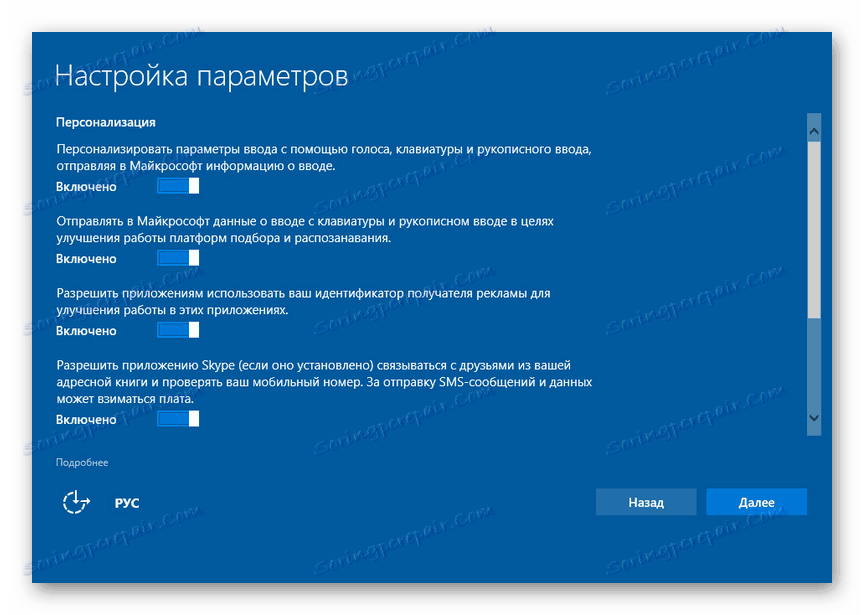
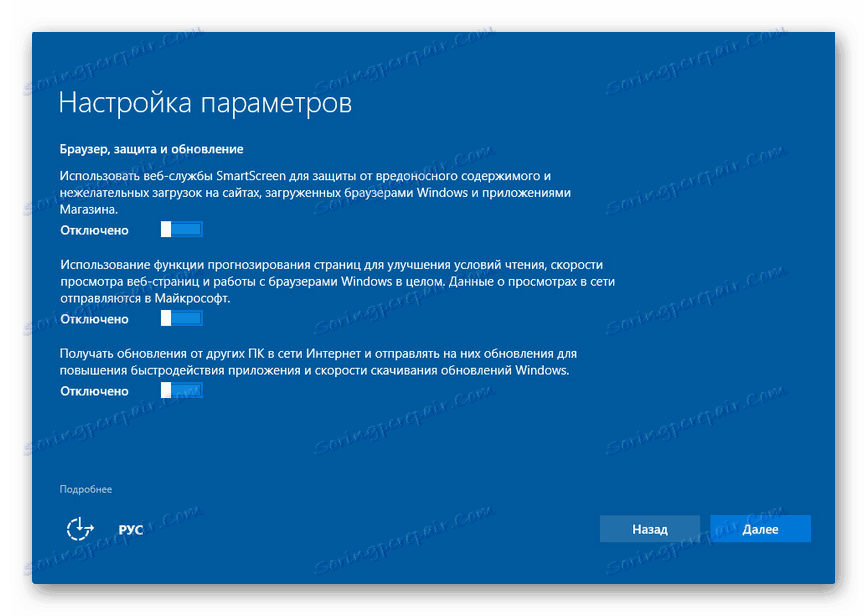
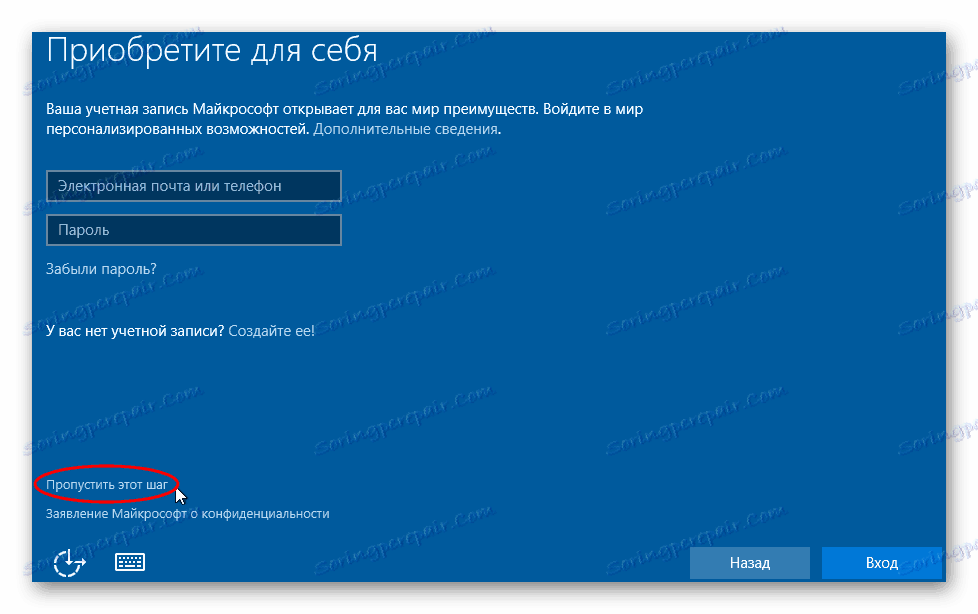
2. način: Uporaba O & O ShutUp10
Obstajajo različni programi, ki pomagajo onemogočiti vse in hkrati v samo nekaj kliki. Na primer, DoNotSpy10 , Onemogoči Win sledenje , Uniči Windows 10 špijuniranje . Nato se bo z uporabo pripomočka uporabil postopek za onemogočanje zasenčenja O & O ShutUp10 .
Preberite tudi: Programi za onemogočanje zasenčevanja v operacijskem sistemu Windows 10
- Pred uporabo je zaželeno ustvariti obnovitveno točko.
- Prenesite in zaženite aplikacijo.
- Odprite meni »Dejanja« in izberite »Uporabi vse priporočene nastavitve« . Zato uporabite priporočene nastavitve. Prav tako lahko uporabite druge nastavitve ali naredite vse ročno.
- Strinjam se s klikom na "V redu".
Preberite več: Kako ustvariti obnovitveno točko operacijskega sistema Windows 10
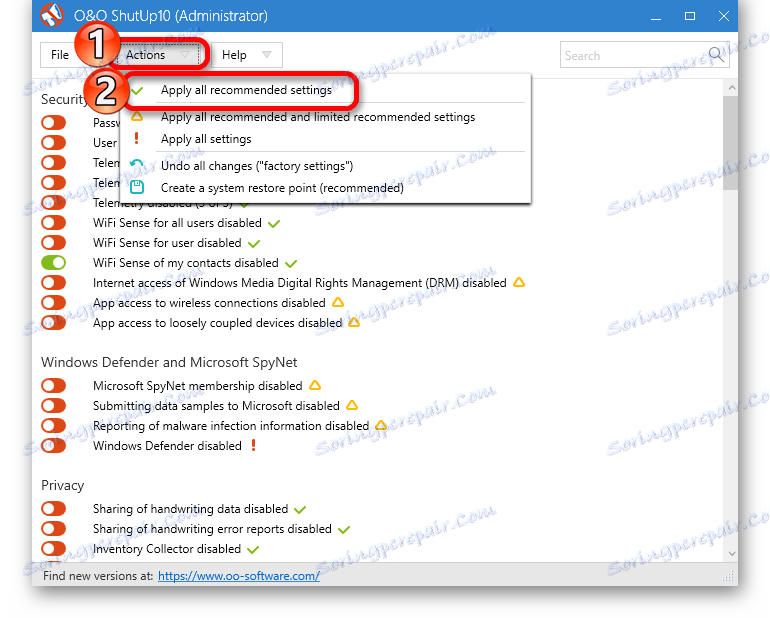
3. način: Uporabite lokalni račun
Če uporabljate Microsoftov račun, je priporočljivo, da ga zapustite.
- Odprite »Start« - »Možnosti« .
- Odprite razdelek »Računi« .
- V razdelku »Vaš račun« ali »Podatki« kliknite »Prijavite se namesto ...« .
- V naslednjem oknu vnesite geslo iz računa in kliknite »Naprej« .
- Zdaj konfigurirajte lokalni račun.
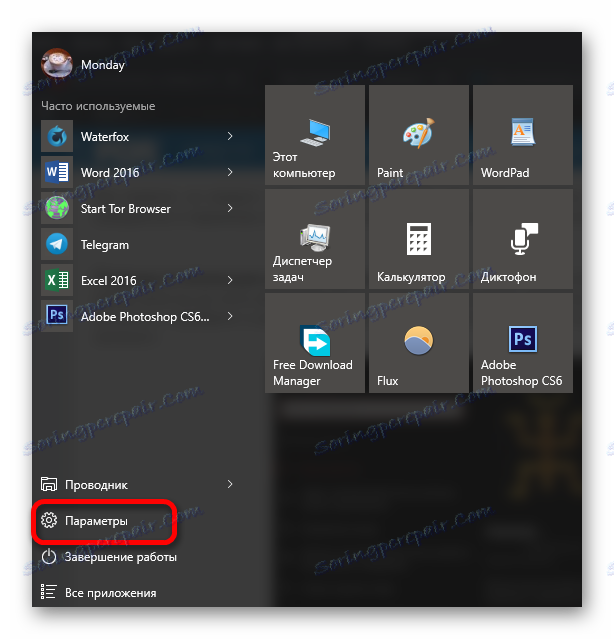
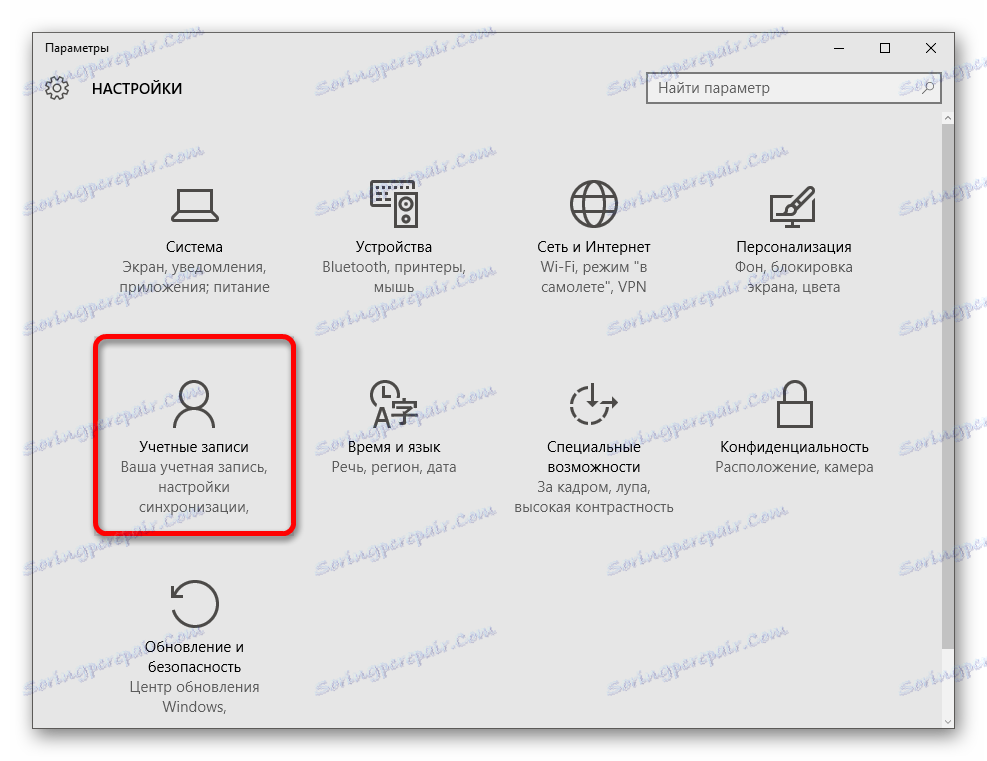
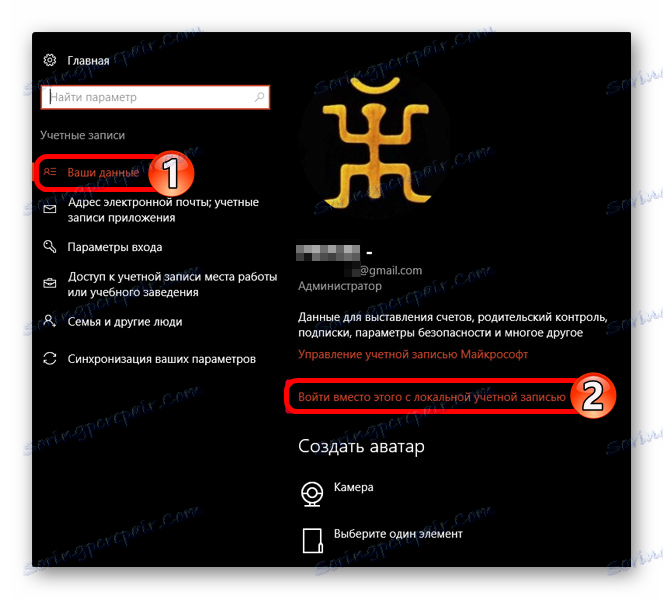
Ta korak ne bo vplival na parametre sistema, vse bo ostalo tako, kot je bilo.
4. način: konfigurirajte zasebnost
Če želite sami prilagoditi sami, so lahko dodatna navodila koristna.
- Pojdite na "Start" - "Možnosti" - "Zasebnost" .
- V zavihku »Splošno« je potrebno onemogočiti vse parametre.
- V razdelku »Lokacija« tudi onemogočite definicijo lokacije in dovoljenje za njegovo uporabo za druge aplikacije.
- Prav tako z "Govor, rokopis ..." . Če preberete »Meet Me« , je ta možnost onemogočena. V nasprotnem primeru kliknite »Nehaj učenje« .
- V "Pregledi in diagnosticiranju" lahko v "Pogostost oblikovanja pregledov" postavite "Nikoli " . V "Podatki o diagnostikah in uporabi" postavite "Osnovne informacije" .
- Pojdite po vseh drugih postavkah in onemogočite dostop do tistih programov, ki jih ne potrebujete.
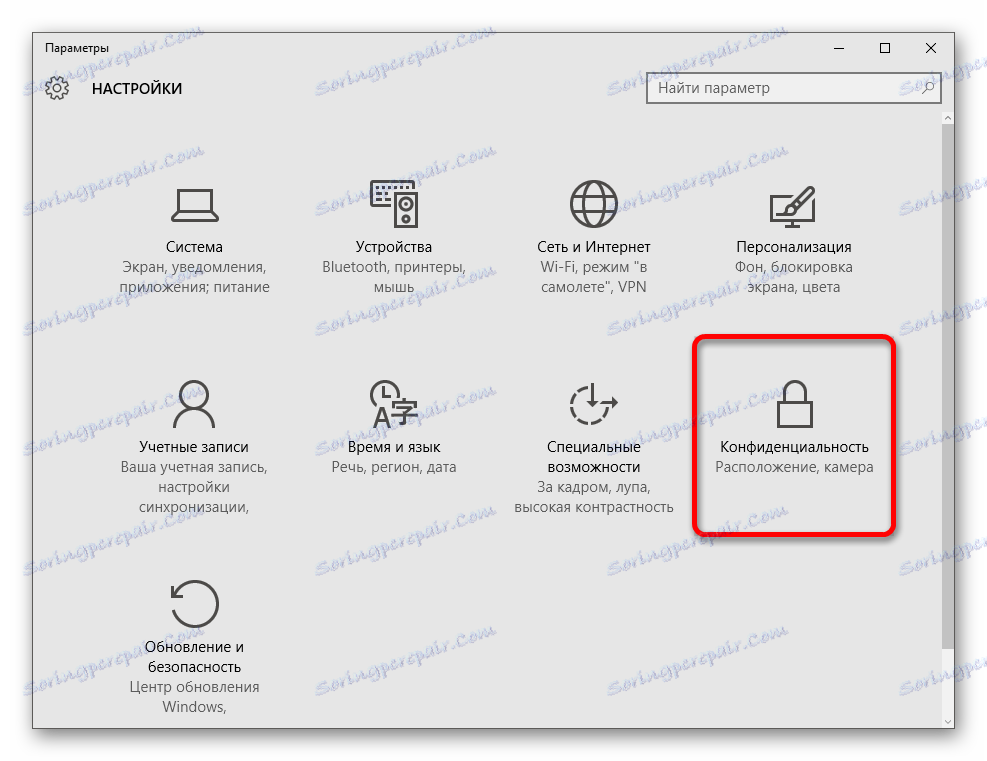
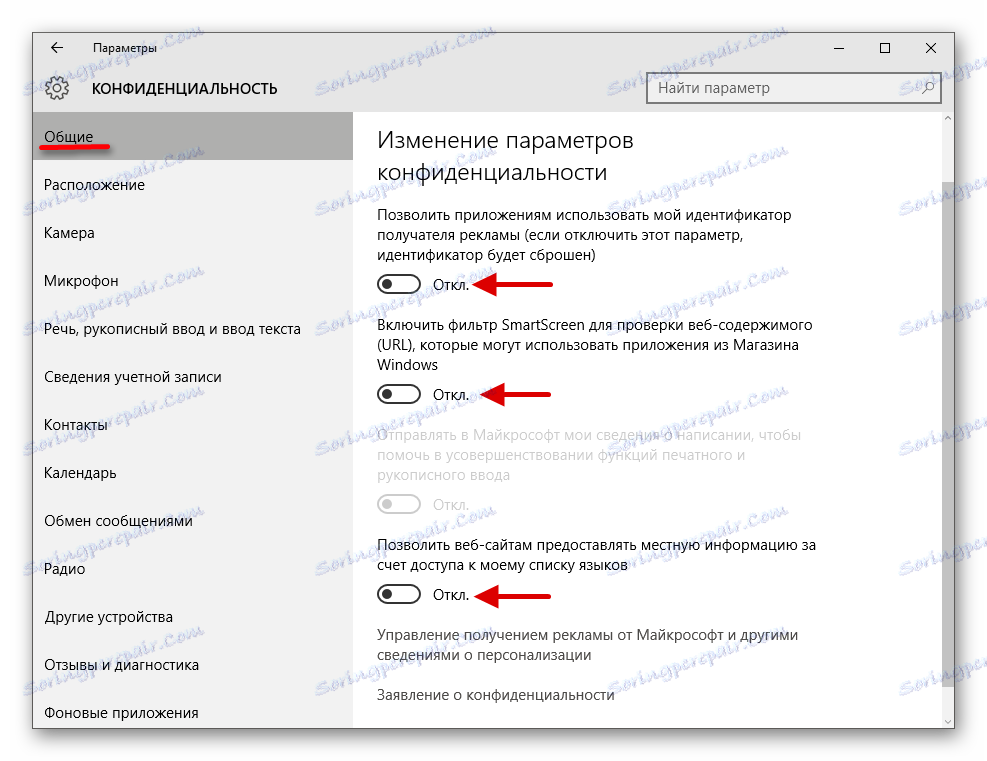
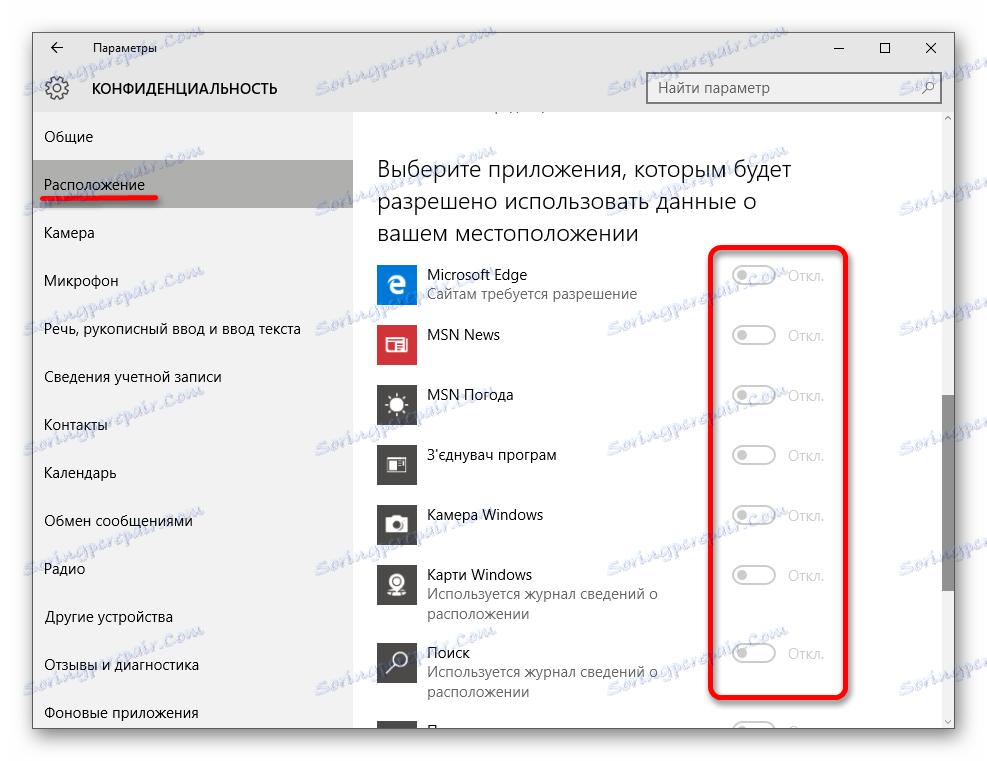
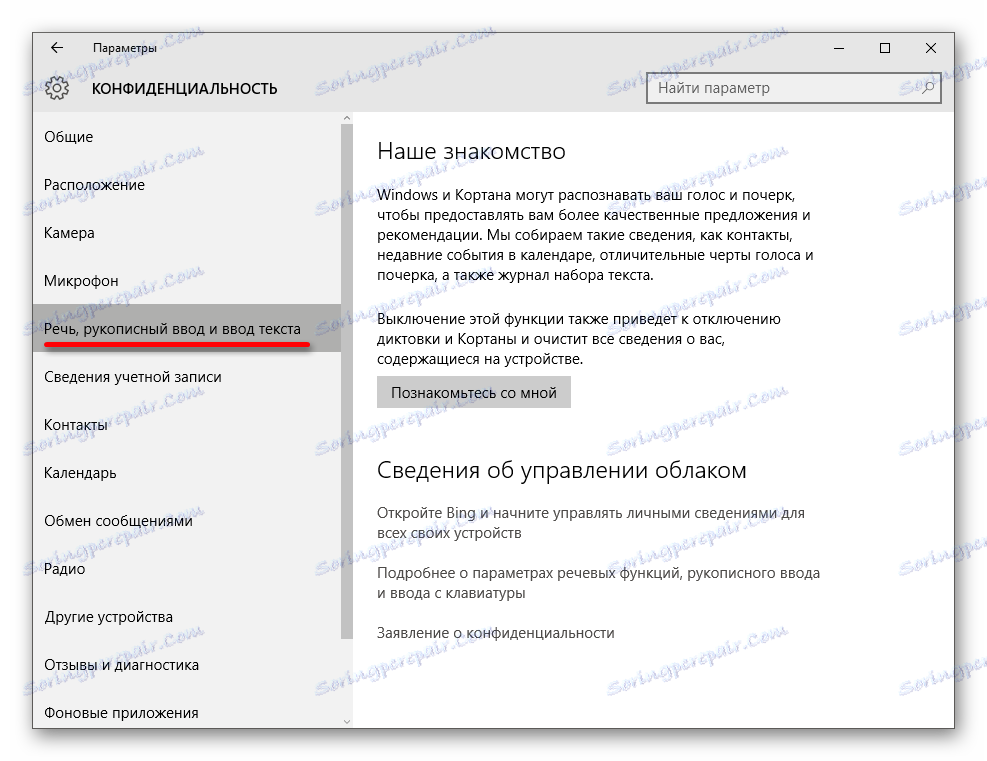
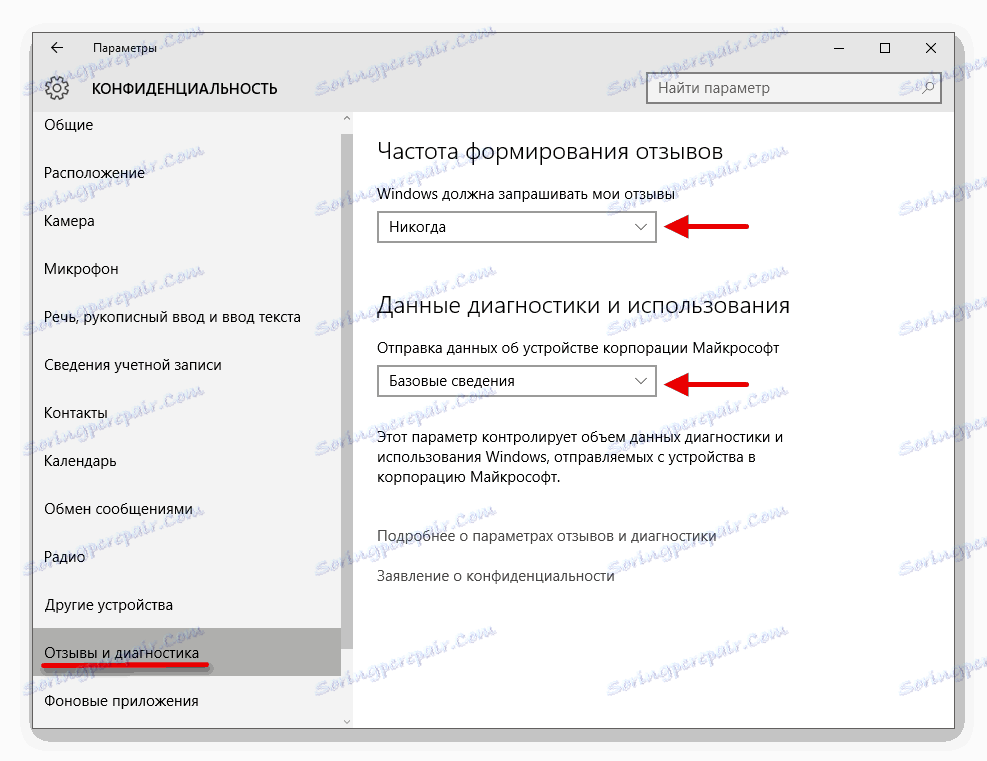
5. način: Izklop telemetrije
Telemetrija daje Microsoftu informacije o nameščenih programih, statusu računalnika.
- Z desno miškino tipko kliknite ikono Start in izberite ukazni poziv (skrbnik) .
- Kopiraj:
sc delete DiagTrackprilepite in pritisnite Enter .
- Vnesite in izvedite
sc delete dmwappushservice - In tudi tip
echo «» > C:ProgramDataMicrosoftDiagnosisETLLogsAutoLoggerAutoLogger-Diagtrack-Listener.etl - In na koncu
reg add HKLMSOFTWAREPoliciesMicrosoftWindowsDataCollection /v AllowTelemetry /t REG_DWORD /d 0 /f
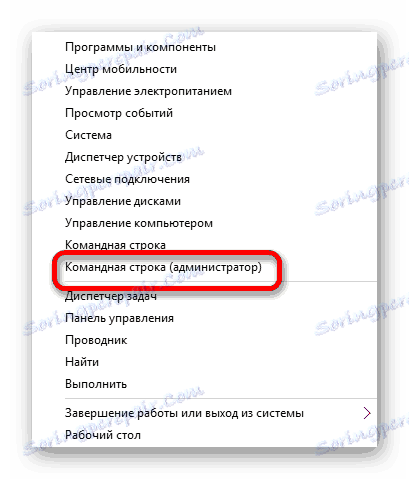
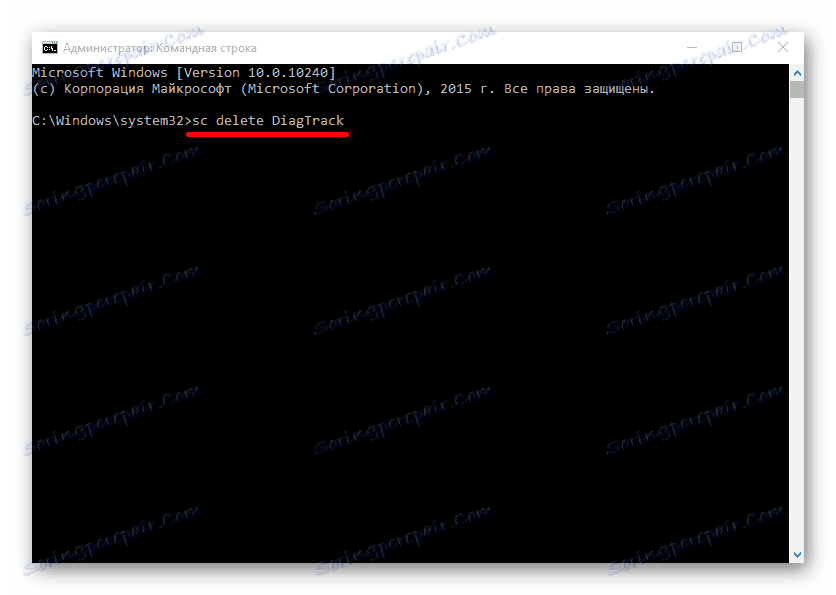
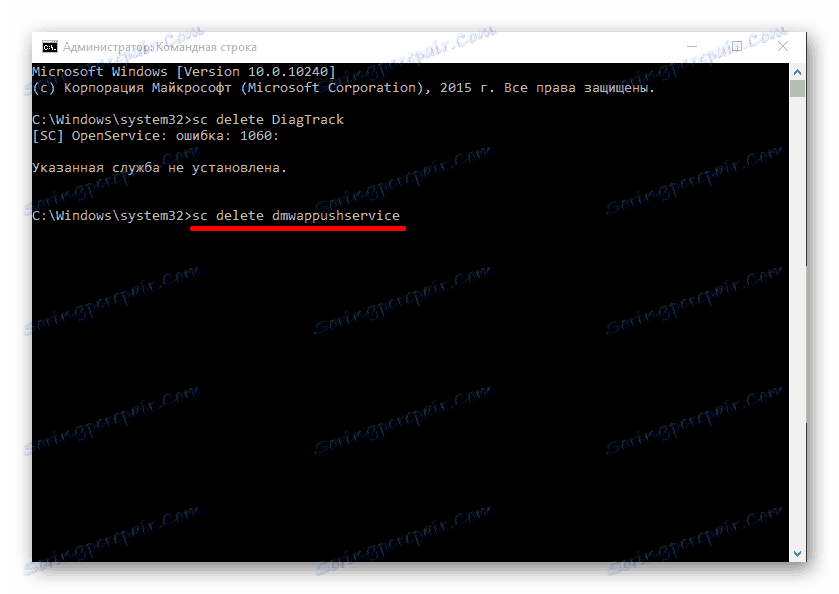
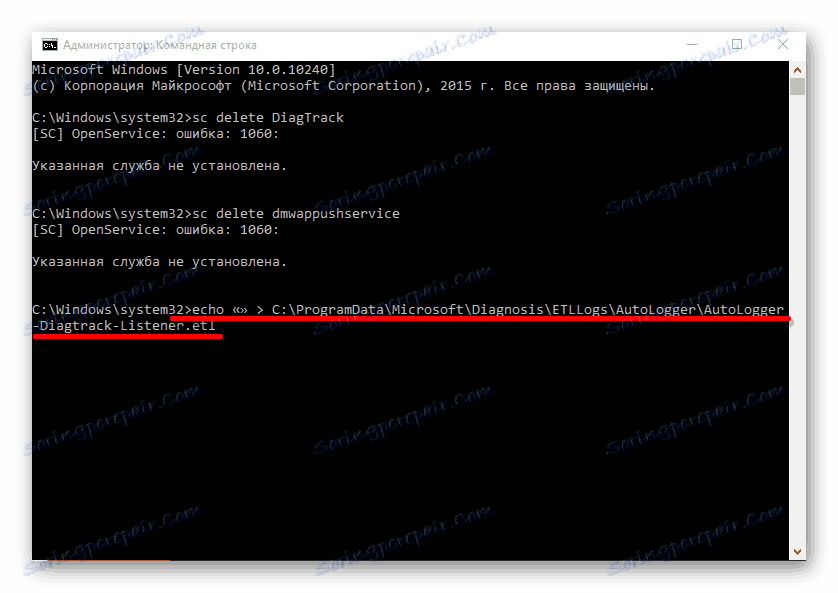
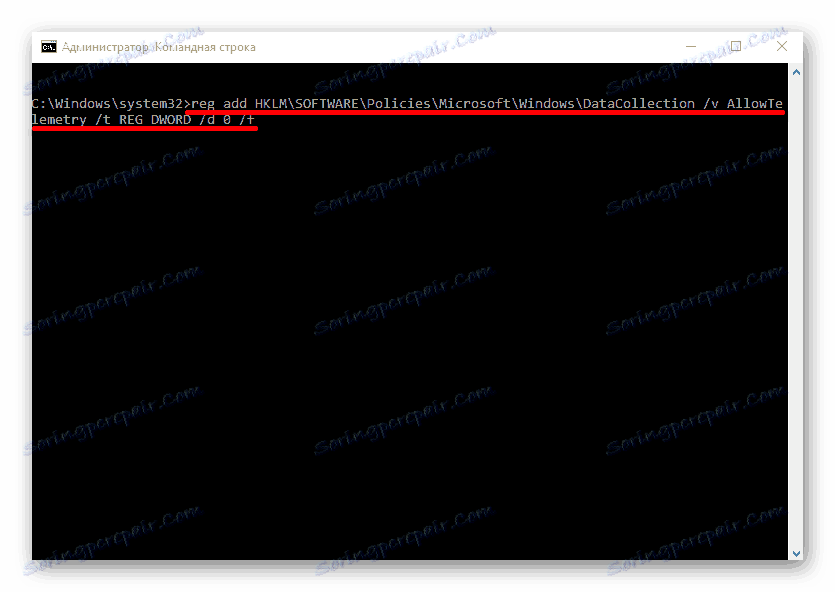
Telemetrija je prav tako mogoče onemogočiti z uporabo pravilnika skupine, ki je na voljo v programu Windows Professional, Enterprise, Education.
- Zaženite Win + R in napišite gpedit.msc .
- Odprite »Konfiguracija računalnika« - »Administrativne predloge« - »Komponente sistema Windows« - »Sestave za zbiranje podatkov in predhodne sklope« .
- Dvokliknite možnost "Omogoči telemetrijo" . Nastavite ga na »Onemogočeno« in uporabite nastavitve.
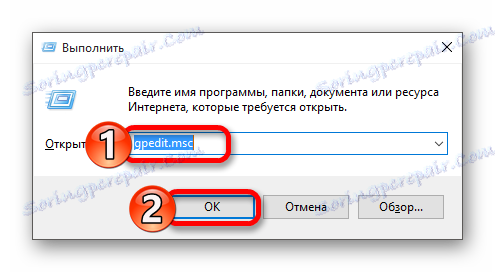
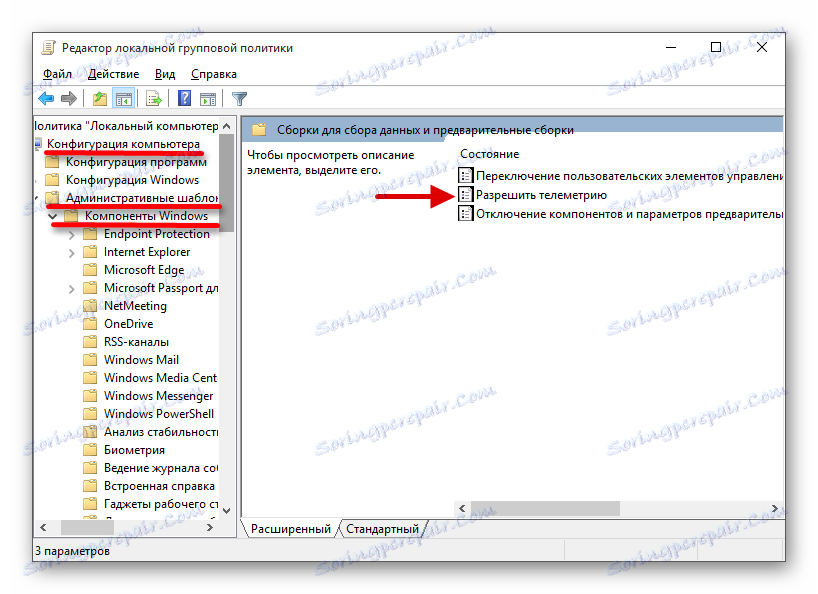
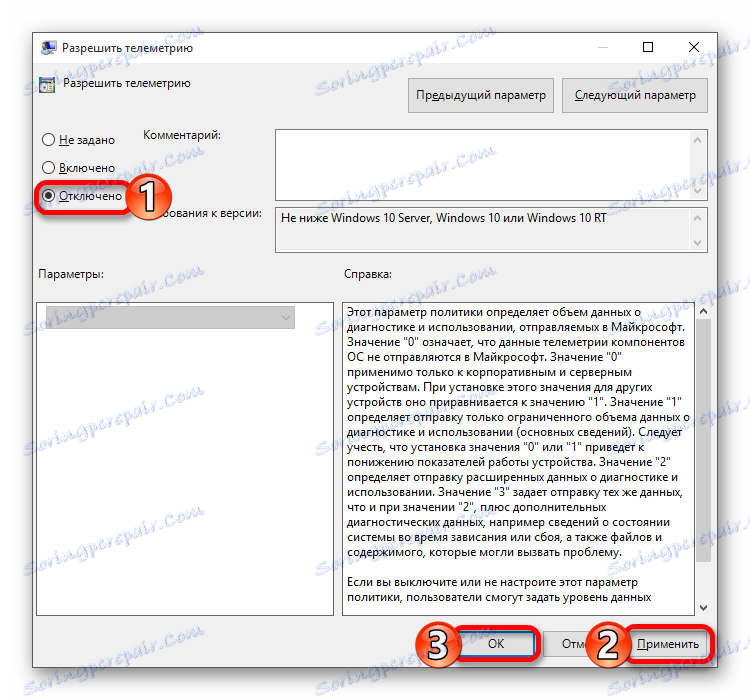
6. način: onemogočite zasenčevanje v brskalniku Microsoft Edge
V Ljubljani ta brskalnik Obstajajo tudi orodja za določanje vaše lokacije in sredstev za zbiranje informacij.
- Pojdite na "Start" - "Vse aplikacije" .
- Poiščite Microsoft Edge.
- V zgornjem desnem kotu kliknite tri pike in izberite »Nastavitve«.
- Pomaknite se navzdol in kliknite »Prikaži napredne možnosti« .
- V razdelku »Zasebnost in storitve« izberite možnost »Ne sledi« .
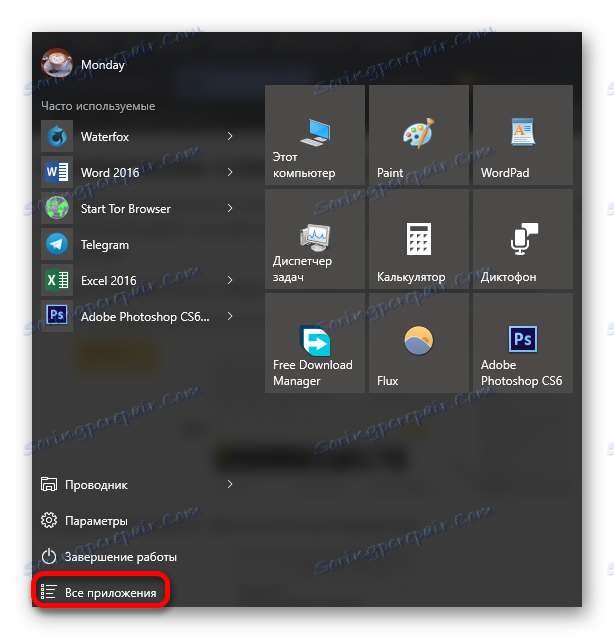
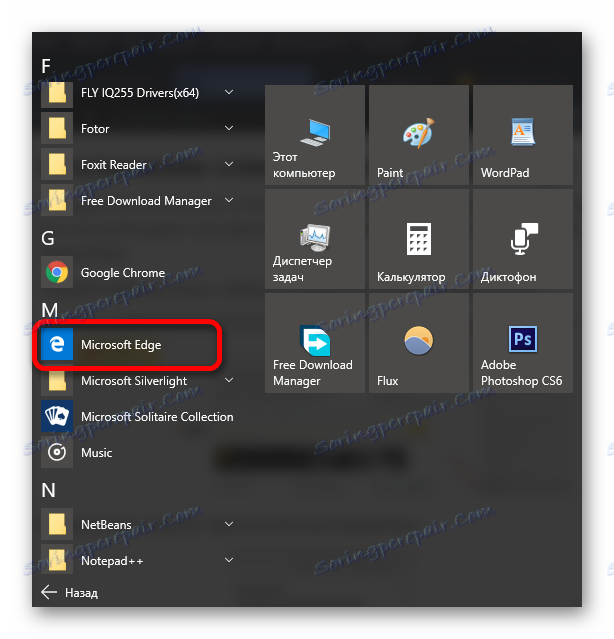
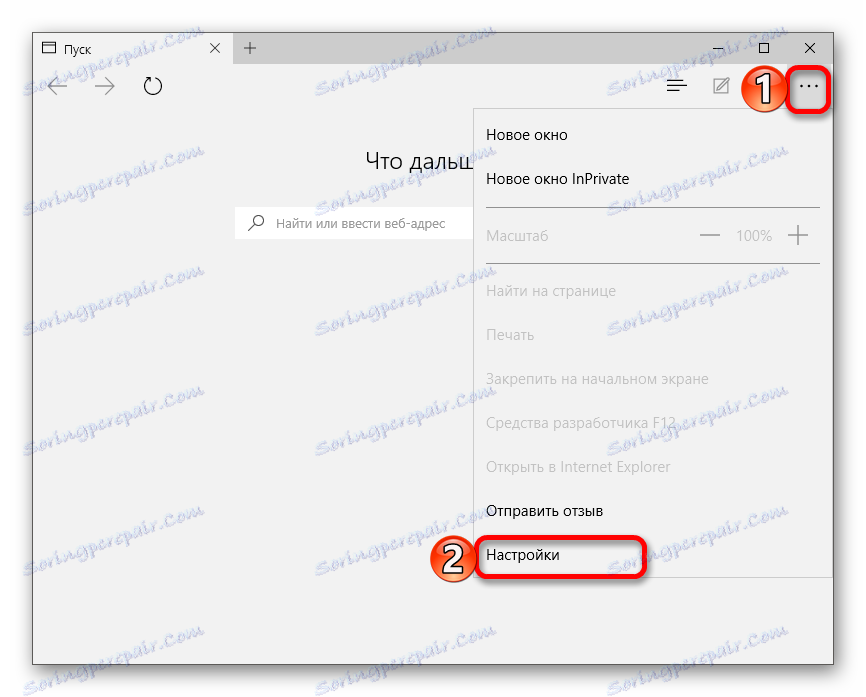
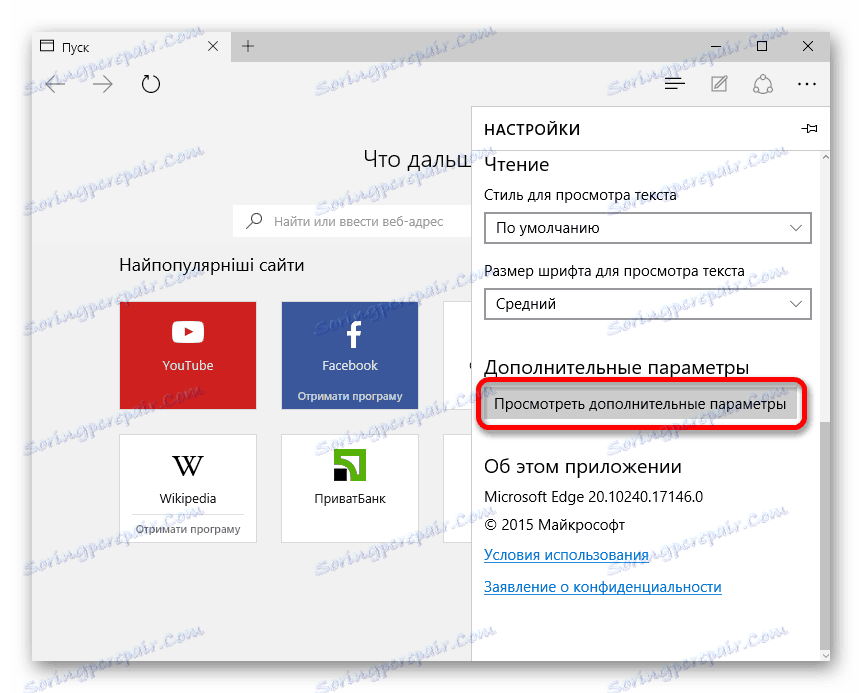
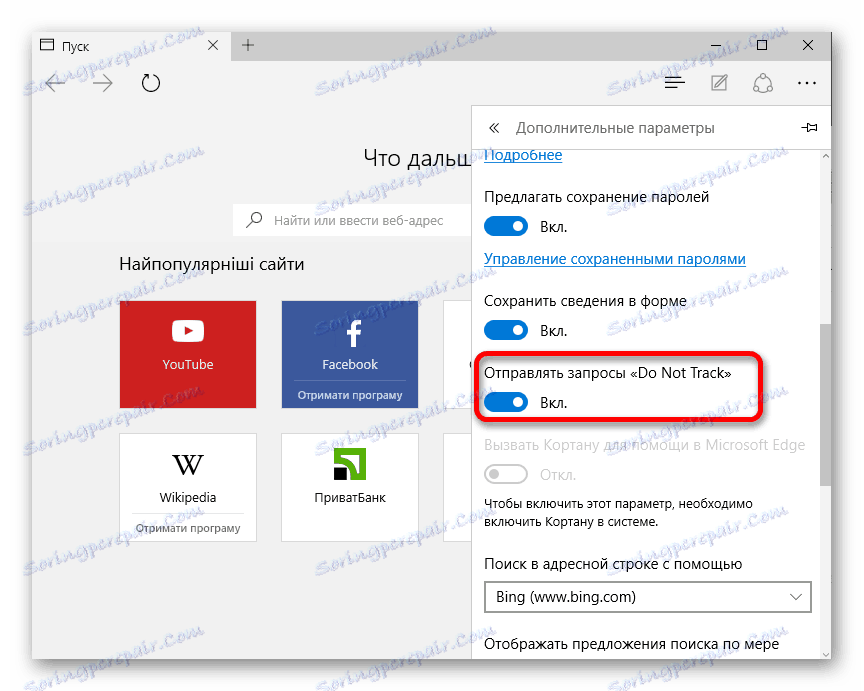
Metoda 7: Urejanje datoteke gostiteljev
Če želite preprečiti, da bi vaši podatki prišli do strežnika Microsoft, morate urediti datoteko gostitelja.
- Sledi poti
C:WindowsSystem32driversetc. - Z desno tipko miške kliknite datoteko in izberite »Odpri z«.
- Poiščite program Notepad .
- Na dnu besedila kopiramo in prilepimo naslednje:
127.0.0.1 localhost
127.0.0.1 localhost.localdomain
255.255.255.255 broadcasthost
::1 localhost
127.0.0.1 local
127.0.0.1 vortex.data.microsoft.com
127.0.0.1 vortex-win.data.microsoft.com
127.0.0.1 telecommand.telemetry.microsoft.com
127.0.0.1 telecommand.telemetry.microsoft.com.nsatc.net
127.0.0.1 oca.telemetry.microsoft.com
127.0.0.1 oca.telemetry.microsoft.com.nsatc.net
127.0.0.1 sqm.telemetry.microsoft.com
127.0.0.1 sqm.telemetry.microsoft.com.nsatc.net
127.0.0.1 watson.telemetry.microsoft.com
127.0.0.1 watson.telemetry.microsoft.com.nsatc.net
127.0.0.1 redir.metaservices.microsoft.com
127.0.0.1 choice.microsoft.com
127.0.0.1 choice.microsoft.com.nsatc.net
127.0.0.1 df.telemetry.microsoft.com
127.0.0.1 reports.wes.df.telemetry.microsoft.com
127.0.0.1 wes.df.telemetry.microsoft.com
127.0.0.1 services.wes.df.telemetry.microsoft.com
127.0.0.1 sqm.df.telemetry.microsoft.com
127.0.0.1 telemetry.microsoft.com
127.0.0.1 watson.ppe.telemetry.microsoft.com
127.0.0.1 telemetry.appex.bing.net
127.0.0.1 telemetry.urs.microsoft.com
127.0.0.1 telemetry.appex.bing.net:443
127.0.0.1 settings-sandbox.data.microsoft.com
127.0.0.1 vortex-sandbox.data.microsoft.com
127.0.0.1 survey.watson.microsoft.com
127.0.0.1 watson.live.com
127.0.0.1 watson.microsoft.com
127.0.0.1 statsfe2.ws.microsoft.com
127.0.0.1 corpext.msitadfs.glbdns2.microsoft.com
127.0.0.1 compatexchange.cloudapp.net
127.0.0.1 cs1.wpc.v0cdn.net
127.0.0.1 a-0001.a-msedge.net
127.0.0.1 statsfe2.update.microsoft.com.akadns.net
127.0.0.1 sls.update.microsoft.com.akadns.net
127.0.0.1 fe2.update.microsoft.com.akadns.net
127.0.0.1 65.55.108.23
127.0.0.1 65.39.117.230
127.0.0.1 23.218.212.69
127.0.0.1 134.170.30.202
127.0.0.1 137.116.81.24
127.0.0.1 diagnostics.support.microsoft.com
127.0.0.1 corp.sts.microsoft.com
127.0.0.1 statsfe1.ws.microsoft.com
127.0.0.1 pre.footprintpredict.com
127.0.0.1 204.79.197.200
127.0.0.1 23.218.212.69
127.0.0.1 i1.services.social.microsoft.com
127.0.0.1 i1.services.social.microsoft.com.nsatc.net
127.0.0.1 feedback.windows.com
127.0.0.1 feedback.microsoft-hohm.com
127.0.0.1 feedback.search.microsoft.com - Shranite spremembe.
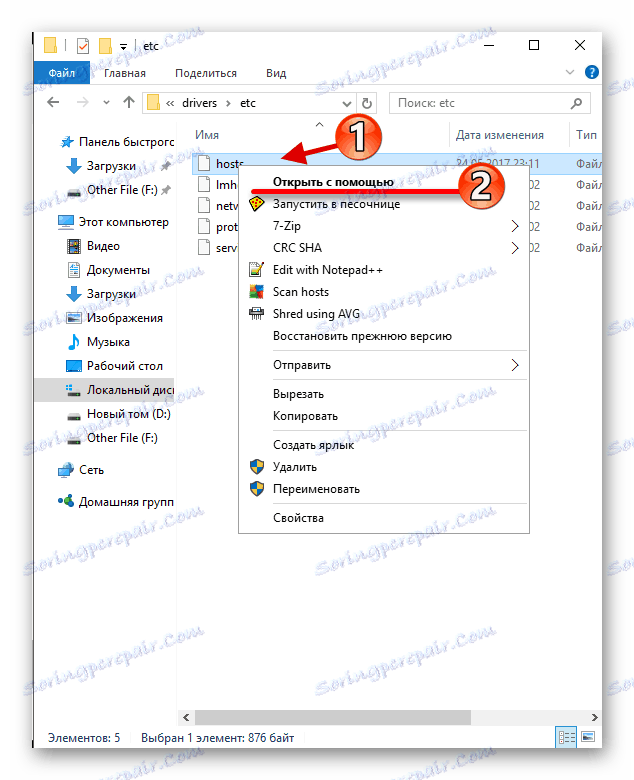
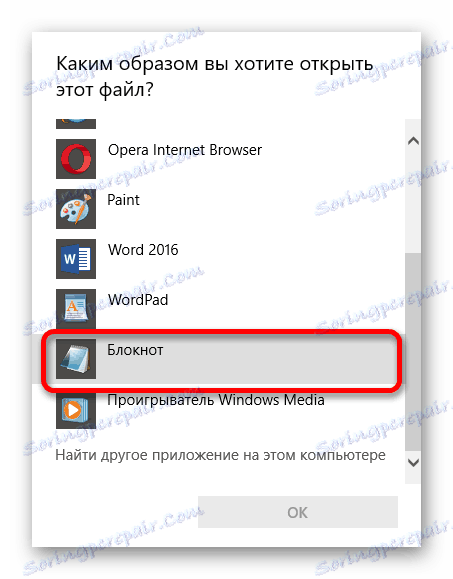
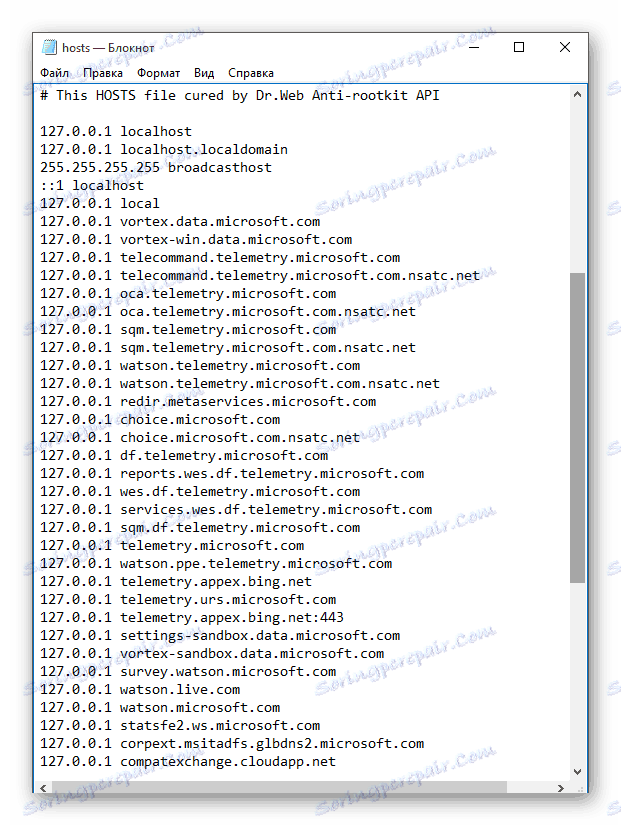
Tako se lahko znebite Microsoftove sence. Če še vedno dvomite o varnosti vaših podatkov, potem pojdite na Linux .